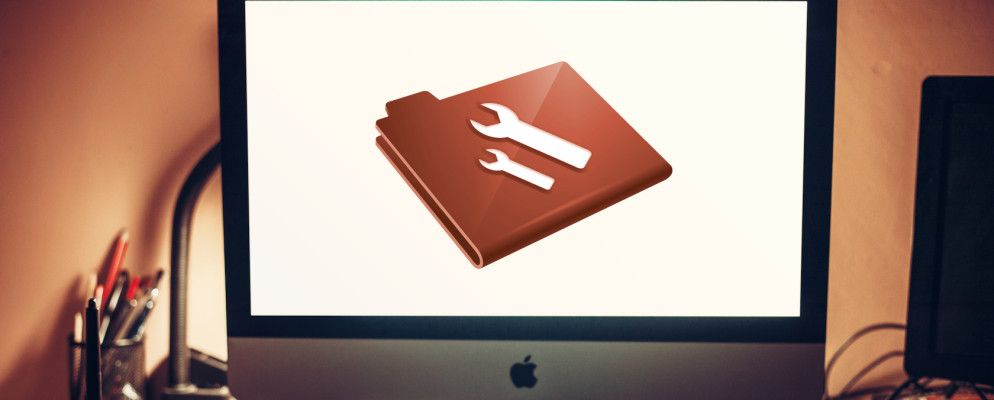OS X上的``系统偏好设置''对话框为您提供了许多自定义选项,但问题在于可用的设置太多,因此花太多时间才能找到所需的确切选项。幸运的是,通过以下三个技巧,您可以加快该过程。
1。使用关键字搜索。假设您想切换到深色菜单栏,但是您不知道哪个部分拥有该设置。这就是你的工作。在右上角谨慎的搜索框中开始输入深色菜单栏。您会看到一个动态的相关匹配下拉列表,包括黑暗的菜单栏和停靠栏。
点击结果以导航至该设置。
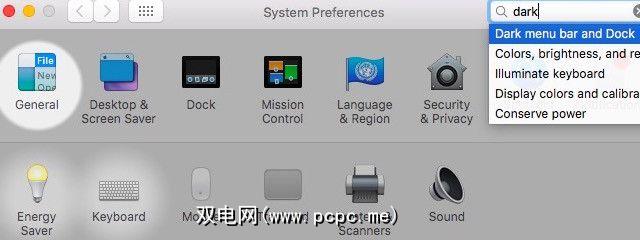
2。取消整理“系统偏好设置"对话框。您是否有某些从未涉足的部分?如果是,请导航至查看>自定义,取消选中它们旁边的框,然后单击完成。。这将隐藏那些未使用的部分,并为您提供了更干净,更容易搜索界面。
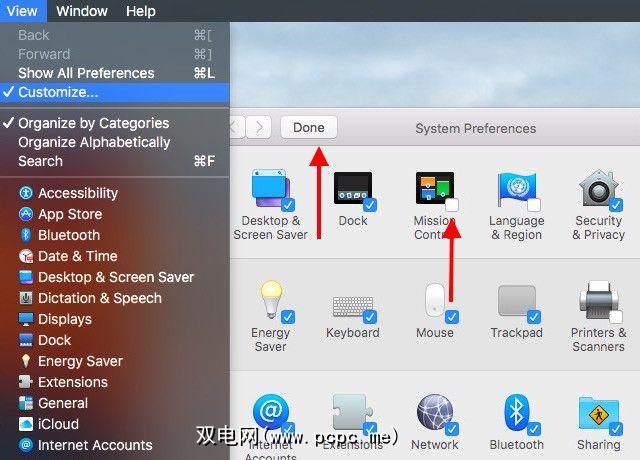
3。 。右键单击实用程序的扩展坞图标,然后在上下文菜单中找到所有排列在整齐的字母列表中的部分。如果要在“系统偏好设置"中查找特定部分,则从此列表中选择它是启动它的最快方法。
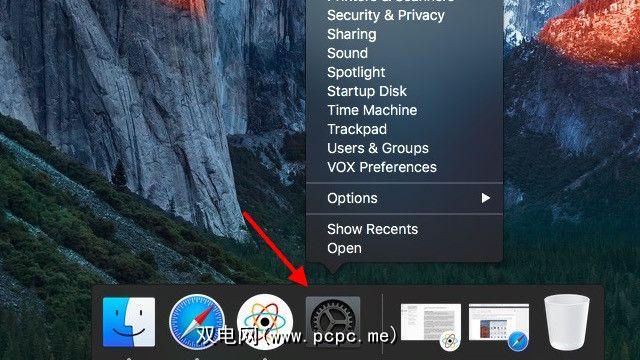
此外,您知道您可以直接打开特殊菜单的偏好设置吗? -key功能,只需将Option键添加到该功能的键盘快捷键即可?假设您要打开亮度设置。您所要做的就是按住 Option 键,然后按下用于更改亮度的快捷键( Fn + F1或 Fn + F2) >。
您是否拥有自己的快捷方式和技巧,可以在Mac上快速找到正确的设置?在评论中告诉我们有关它们的信息!
标签: